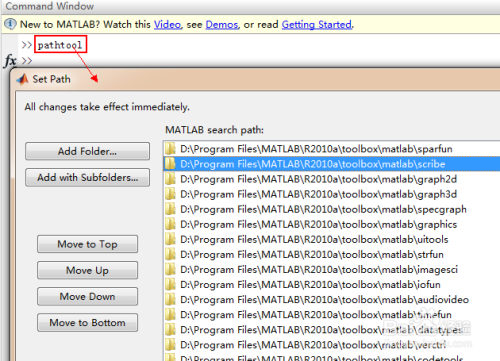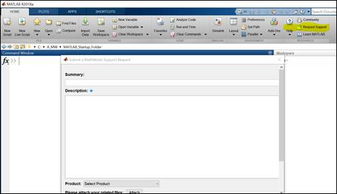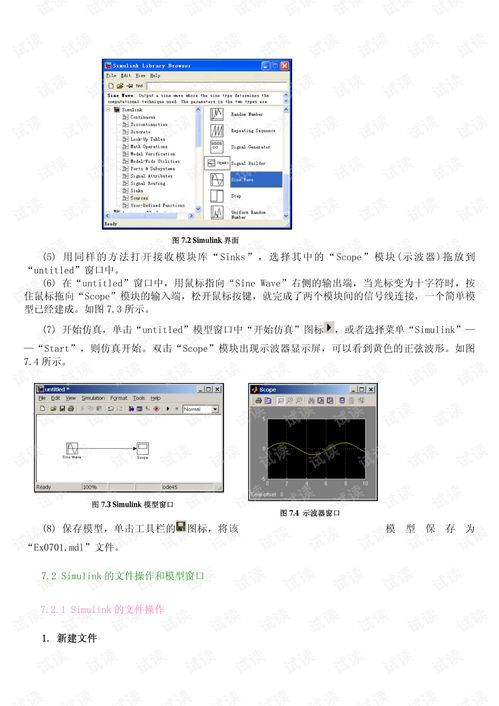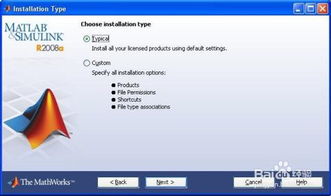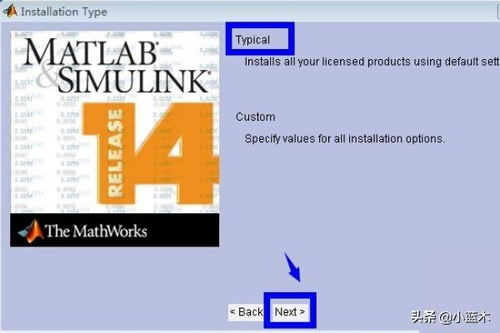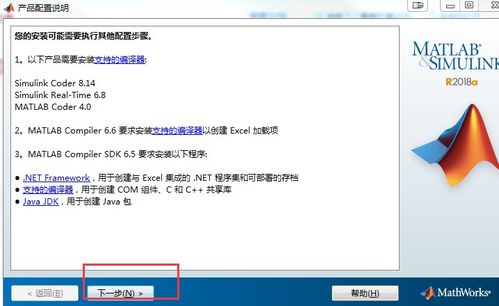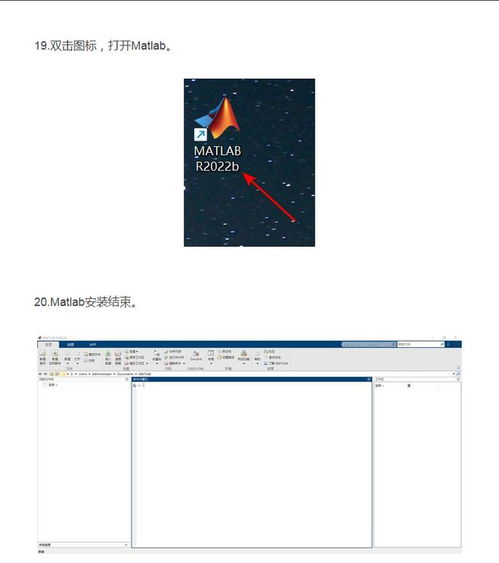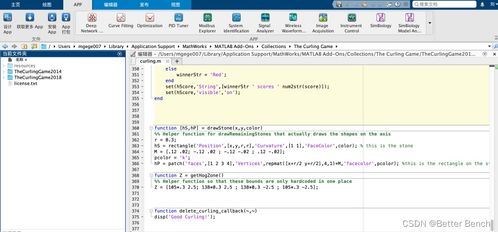在 MATLAB 中,默认搜索路径和工作路径对程序的运行和文件的访问至关重要。默认搜索路径决定了 MATLAB 在哪些目录中查找函数和脚本,而工作路径则是当前 MATLAB 会话的文件操作默认目录。下面将详细介绍如何更改这两个路径,帮助您更高效地使用 MATLAB。
一、更改默认搜索路径
默认搜索路径是 MATLAB 启动时自动加载的目录列表,用于查找用户自定义函数、脚本和工具箱。如果您的文件不在默认路径中,MATLAB 可能无法识别它们。以下是更改默认搜索路径的方法:
- 使用图形用户界面(GUI)
- 打开 MATLAB,在主页选项卡中,点击“设置路径”按钮。
- 在弹出的对话框中,您可以添加、删除或移动目录。点击“添加文件夹”或“添加并包含子文件夹”来添加新路径。
- 完成后,点击“保存”以永久更改默认路径,或“关闭”仅在当前会话中生效。
- 使用命令窗口
- 使用
addpath命令添加路径,例如:addpath('C:\MyFunctions')。这仅在当前会话中有效。
- 要永久保存路径,使用
savepath命令:savepath。
- 您还可以使用
rmpath命令移除路径,例如:rmpath('C:\OldFunctions')。
- 编辑
pathdef.m文件
- 对于高级用户,可以直接编辑 MATLAB 的
pathdef.m文件(通常位于 MATLAB 安装目录的toolbox\local文件夹中),添加或删除路径行。但请注意,这需要谨慎操作,以免破坏 MATLAB 功能。
二、更改工作路径
工作路径是 MATLAB 当前会话的默认文件操作目录,例如保存文件或运行脚本时的默认位置。更改工作路径可以方便您快速访问特定项目文件。以下是几种方法:
- 使用图形用户界面(GUI)
- 在 MATLAB 主窗口的“当前文件夹”工具栏中,直接输入或浏览到目标目录,然后按回车键。
- 您还可以右键点击当前文件夹面板中的目录,选择“设为当前文件夹”。
- 使用命令窗口
- 使用
cd命令更改工作路径,例如:cd('C:\MyProject')。这会将工作路径切换到指定目录。
- 要查看当前工作路径,使用
pwd命令。
- 使用
userpath命令设置默认启动路径
- 如果您希望 MATLAB 每次启动时都切换到特定目录,可以使用
userpath命令。例如:userpath('C:\MyDefaultFolder'),然后保存设置。
- 这可以通过在命令窗口中运行
savepath来永久生效。
三、注意事项
- 在更改搜索路径时,确保添加的目录不包含与 MATLAB 内置函数同名的文件,以免引发冲突。
- 工作路径的更改仅影响当前会话,而默认搜索路径的更改(通过保存)会影响所有未来会话。
- 对于团队项目,建议使用相对路径或设置项目路径,以提高代码的可移植性。
通过以上步骤,您可以轻松管理 MATLAB 的路径设置,提升工作效率。如果您是初学者,建议先从 GUI 操作开始,逐步熟悉命令行的使用。